Akcelerátory aplikace Internet Explorer jsou konkrétní doplňky spuštěné v aplikaci Internet Explorer, které uživatelům pomáhají dokončit konkrétní úkol několika kliknutími. Stručně řečeno, zrychlují výkon prohlížeče nebo ho doplňují o další funkce. Je to skvělá funkce a často používám zejména Překladač s Bing Accelerator. Mnoho doplňků funguje s Internet Explorerem bez problémů, ale existují některé, které někdy způsobí problém s výkonem prohlížeče a obecně s procházením webu. V takových případech možná budete chtít sledovat doplňky prohlížeče a deaktivovat ty, které mohou ovlivňovat výkon.
Pokaždé, když na otevřené webové stránce provedete akci, která může vyžadovat použití akcelerátoru, automaticky se zobrazí tlačítko s modrou šipkou. Toto tlačítko akcelerátoru je velmi užitečné a uvádí seznam doplňků, které vám mohou pomoci. I když někteří z vás možná používají doplňky nebo akcelerátor prohlížeče, může považovat toto tlačítko za dráždivé. Pak mohou být některé, prostě nepoužíváte žádný doplněk nebo akcelerátor prohlížeče kdykoli. Pro takové lidi by mohl být dobrý nápad deaktivovat Accelerator Button a také doplňky.
Podívejme se v tomto příspěvku, jak můžete zakázat tlačítko akcelerátoru aplikace Internet Explorer.
Zakažte tlačítko akcelerátoru aplikace Internet Explorer
Řekněme, že jste zvýraznili text. Určitě jste si všimli, že když tak učiníte, objeví se vedle něj tlačítko s modrou šipkou. To by mohlo některé z vás otravovat, protože vám bude bránit při pokusu o výběr textu / textů ke kopírování a vkládání.
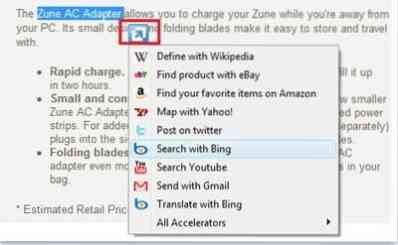
Chcete-li toto tlačítko akcelerátoru deaktivovat, klikněte na nabídku „Nástroje“ aplikace Internet Explorer umístěnou zcela vpravo a z dostupných možností vyberte možnost „Možnosti Internetu“.
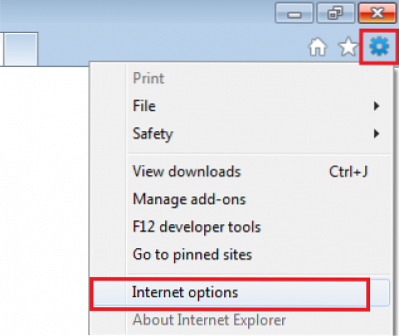
Přepněte na kartu Upřesnit a zrušte zaškrtnutí možnosti, která zní jakoZobrazit tlačítko akcelerátoru při výběru ' a klikněte na „Použít“.
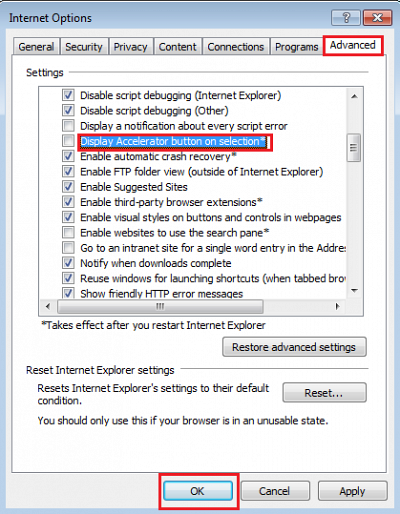
A je to! Ikona by se již neměla na obrazovce počítače zobrazovat.
Zakažte nebo odeberte akcelerátory
Chcete-li dále deaktivovat nebo odebrat zcela určité akcelerátory, které téměř nepoužíváte, můžete znovu kliknout na nabídku „Nástroje“ a zvolit „Spravovat doplňky“.
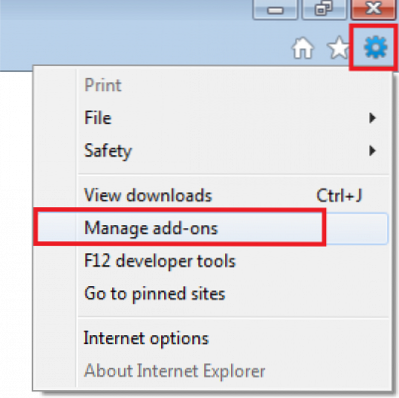
Poté v levém podokně okna Správa doplňků vyberte možnost „Akcelerátory“. Zobrazí se seznam akcelerátorů aktuálně nainstalovaných v prohlížeči Internet Explorer.
Ze seznamu vyberte akcelerátor, který chcete úplně odebrat nebo deaktivovat, a stiskněte tlačítko „Odebrat“ nebo „Zakázat“.
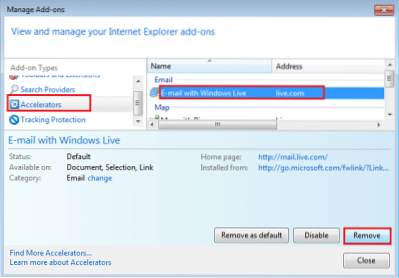
Akcelerátor, který byl odebrán nebo deaktivován, by se již neměl v nabídce akcelerátoru klepnout pravým tlačítkem.
Snad to pomůže!
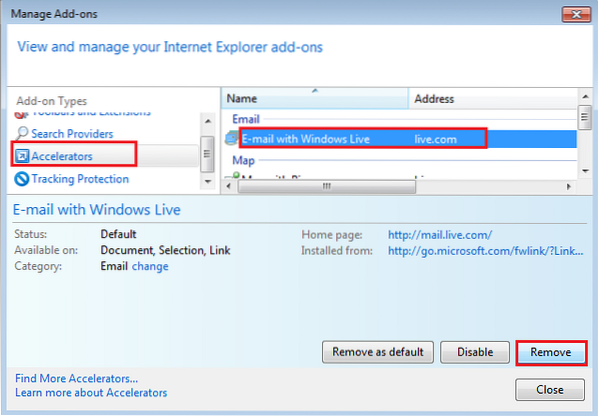
 Phenquestions
Phenquestions


